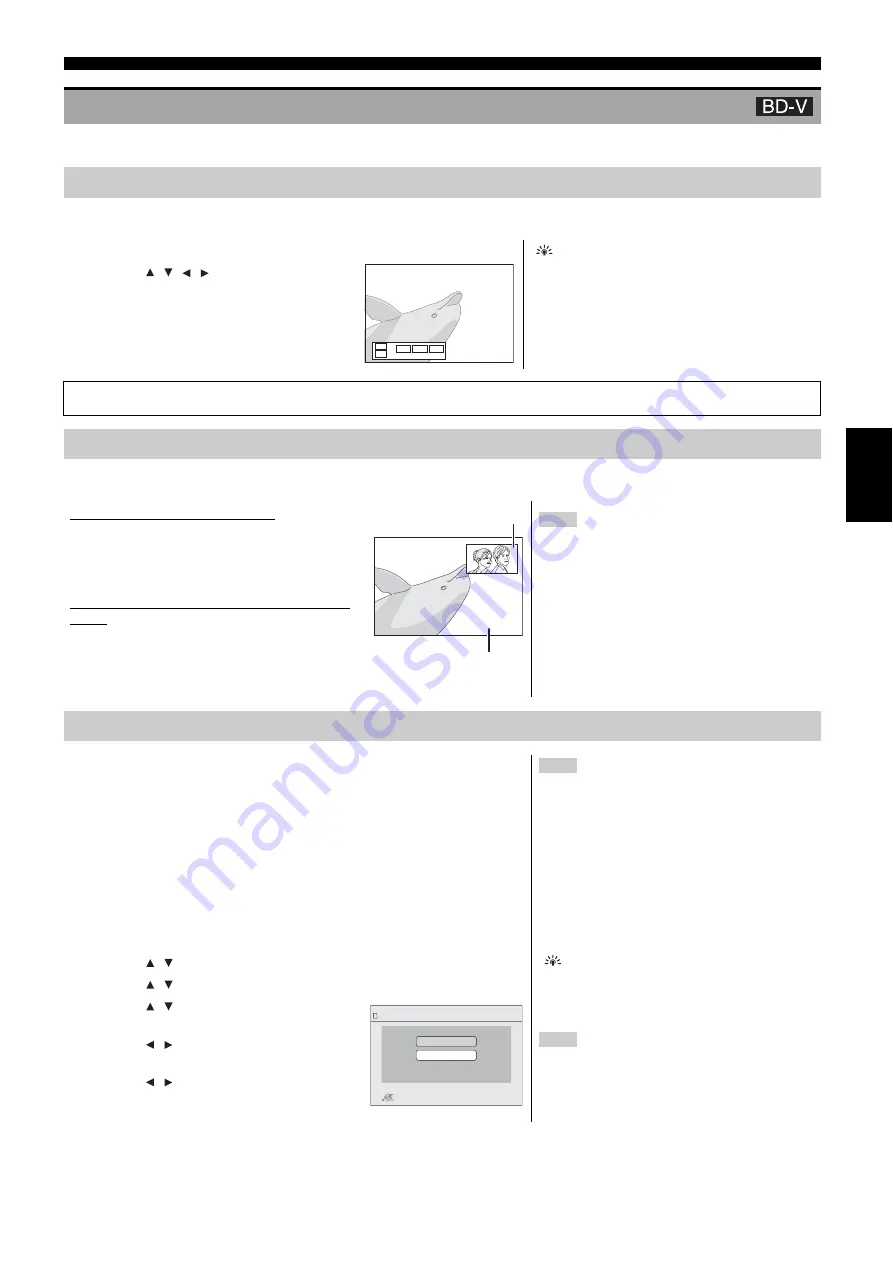
UPPSPELNING
11
Sv
Sven
ska
Vissa skivor erbjuder en mängd olika interaktiva funktioner utöver den vanliga uppspelningsfunktionen.
Popup-menyn är en särskild funktion som finns tillgänglig med vissa BD-videoskivor. Denna meny kan skilja sig beroende på skivorna. Mer
information om denna funktion finns i anvisningarna som medföljer skivan.
Sekundär bild kan spelas upp från en skiva som är kompatibel med bild-i-bild-funktionen.
Mer information om uppspelningsmetoden finns i anvisningarna som medföljer skivan.
OLIKA TYPER AV UPPSPELNING FÖR BD-VIDEO
Visa popup-menyn
1
Tryck på [
POP-UP MENU
].
2
Tryck på [
,
,
,
] för att välja alternativ och
tryck på [
OK
].
Popup-menyn visas också när du trycker på [
OPTION
]
och väljer ”Pop-up Menu”.
Stänga fönstret
• Tryck på [
POP-UP MENU
].
•
Final Standard Profile
[”Bild-i-bild”, ”Virtual Package” (
]
nedan), osv.] är en ny uppspelningsfunktion för BD-Video. Uppspelningens innehåll och
användningen kan variera beroende på skivan. För detaljer, läs skivans instruktioner.
Spela upp sekundär bild (bild-i-bild) och sekundärt ljud
Aktivera/Avaktivera sekundär bild
Tryck på [PIP].
➜
Sekundär bild spelas upp.
• ”PiP ON” visas.
• Tryck på knappen för att välja ON och OFF.
Aktivera/avaktivera ljudet med den sekundära
bilden
Tryck på [SECONDARY AUDIO].
➜
Den sekundära bildens ljud spelas upp.
• ”Secondary Audio ON” visas.
• Tryck på knappen för att välja ON och OFF.
Obs!
• Endast den primära bilden visas under sökning/
långsam uppspelning eller under uppspelning bildruta
för bildruta.
• När ”BD-Video Secondary Audio” i ”Digital Audio
Output” är inställd på ”Off”, kommer sekundärt ljud
inte att spelas upp ens om [
SECONDARY AUDIO
]
trycks in. Kontrollera att ”BD-Video Secondary
Audio” är ställd på ”On” (
20).
Virtual package
För en skiva som är kompatibel med virtual package (
29), kopieras data till andra media
29, Lokal lagring) från skivan för att använda olika funktioner medan data spelas upp.
För denna enhet kopieras data till ett SD-kort.
Kopierings- och uppspelningsmetoden samt kortets tillgängliga kapacitet kan variera
beroende på skivan. För detaljer, läs skivans instruktioner.
För att använda ovanstående funktioner rekommenderas du formatera kortet på denna
enhet.
Formatera kortet enligt följande procedurer. BD-videodata och sekundär bild som finns
inspelad på kortet kan även raderas genom följande procedurer.
■
Formatera SD-kort/Radera data
1
Sätt i ett SD-kort (
12).
2
Tryck på [
FUNCTIONS
].
3
Tryck på [
,
] för att välja ”To Others” och tryck på [
OK
].
4
Tryck på [
,
] för att välja ”Card Management” och tryck på [
OK
].
5
Tryck på [
,
] för att välja ”BD-Video Data
Erase” eller ”Format SD Card” och tryck på [
OK
].
6
Tryck på [
,
] för att välja ”Yes” och tryck på
[
OK
].
7
Tryck på [
,
] för att välja ”Start” och tryck på
[
OK
].
Obs!
• Om SD-kortet tas bort från denna enhet när data som
kopierats med virtual package-funktionen används,
stoppas skivans uppspelning.
• Bilder och ljud kan frysas tillfälligt under
uppspelningen.
• Data kan inte kopieras i följande fall.
– Kortet är skyddat.
– Den tillgängliga kapaciteten på kortet är för liten.
Radera onödiga data eller använd ett nytt kort.
• Formatera kortet igen med denna enhet om funktionen
inte fungerar ordentligt, även om data kopierats. (Då
kommer alla data att raderas.)
Om ett SD-kort med filer i olika format används kommer
inte bilderna och ljudet att spelas upp ordentligt. Du
rekommenderas använda ett SD-kort utan data eller ett
SD-kort som formaterats på denna enhet.
Obs!
Det är omöjligt att återställa data efter att ha formaterat
kortet eller raderat data. När ett kort har formaterats
raderas alla data, även de som spelats in på PC och även
om dessa data var skyddade med en annan utrustning.
Bekräfta om kortet ska formateras.
Previous
Next
t ex
Tips
Sekundär bild
Primär bild
Free space 300 MB
SD card
Format this SD Card.
OK
RETURN
BD-Video Data Erase
Format SD Card
Card Management
No. of Files 6
Tips






























